Када микрофон на лаптопу не ради, то може бити због проблема са поставкама или конфигурацијом микрофона, управљачким програмима уређаја или чак поквареним микрофоном или неисправним унутрашњим ожичењем. Пре него што повучете окидач на заменском микрофону, погледајте наше савете за решавање проблема и проверене исправке.
Осим ако није другачије назначено, упутства у овом чланку се односе на Виндовс 10, Виндовс 8 и Виндовс 7.
Шта узрокује да микрофон на лаптопу престане да ради?
Микрофони за лаптоп рачунаре могу престати да раде као резултат разних проблема са софтвером и хардвером, укључујући проблеме са подешавањима, конфигурацијама, па чак и сукобима драјвера. Да бисте поправили микрофон на лаптопу, мораћете да проверите најчешће проблеме у свакој од ових категорија и решите све проблеме на које наиђете.
можете ли додати коди у цхромецаст
Ево најчешћих проблема због којих микрофон на лаптопу не ради:
-
Уверите се да микрофон није искључен. Ваш лаптоп може имати физичко дугме за утишавање микрофона које је могло бити случајно притиснуто, у ком случају ће притисак на то дугме или окретање тог прекидача решити проблем.

Ваш микрофон је такође можда искључен у подешавањима звука. Да бисте ово проверили:
- Отвори Контролна табла .
- Кликните Хардвер и звук .
- Кликните Звук .
- Кликните Снимање .
- Кликните десним тастером миша на микрофон и кликните Својства .
- Кликните Нивои .
- Ако икона микрофона поред себе има прецртан црвени круг, кликните на њу да бисте укључили звук.
Ако су ниво микрофона и појачање подешени ниско у овом менију, превуците их до пуног нивоа и проверите да ли то помаже.
-
Уверите се да је одговарајући микрофон подешен као подразумевани. Ако сте раније користили друге микрофоне или сте имали прикључене слушалице, Виндовс можда има нетачан микрофон постављен као подразумевани.

Да бисте проверили и променили подразумевани микрофон:
- Отвори Контролна табла .
- Кликните Хардвер и звук .
- Кликните Звук .
- Кликните Снимање .
- Кликните на своју микрофон .
- Кликните Комплет Уобичајено .
-
Уверите се да ваша апликација има приступ микрофону. Из разлога приватности, можете га поставити тако да само одређене апликације могу да приступе микрофону. Ако ваша апликација за ћаскање или конференцију нема дозволу, чиниће се да микрофон не ради.
Ова поставка функционише слично у Виндовс 10 и Виндовс 8, али не постоји одговарајућа поставка у Виндовс 7. Прескочите овај корак ако користите Виндовс 7.
Да бисте проверили и решили овај проблем:
- Тип микрофон у Виндовс траку за претрагу.
- Кликните Подешавања приватности микрофона .
- У Виндовс 10, уверите се Дозволите апликацијама да приступе вашем микрофону је подешен на на .
- У Виндовс 8 и 8.1, уверите се Дозволи апликацијама да користе мој микрофон је подешен на на .
- Померите се надоле и уверите се да и ваша одређена апликација има дозволу.
-
Ако користите спољни микрофон, искључите га и поново га укључите. Лаптопови су дизајнирани да аутоматски прелазе између уграђеног микрофона и спољног хардвера када је укључен.
Покушајте да искључите и поново укључите микрофон ако покушавате да користите спољни микрофон или покушајте да укључите и искључите спољни микрофон ако покушавате да користите унутрашњи хардвер. То може довести до тога да се софтвер коначно пребаци на одговарајући микрофон.
како направити гиф за свој позадински мац
-
Уверите се да ваш микрофон није онемогућен . Користећи менаџер уређаја, желећете да се уверите да је ваш микрофон заиста омогућен. Ако није, онда можете покушати да га омогућите. Ако остане онемогућен, може доћи до сукоба хардвера или драјвера. У сваком случају, покретање алатке за решавање проблема или ажурирање управљачког програма уређаја може вам омогућити да омогућите микрофон.
-
Покрените алатку за решавање проблема са звуком. Овај аутоматизовани алат за решавање проблема проверава и решава многе проблеме са репродукцијом и снимањем звука, тако да може да реши проблем са микрофоном. Дозволите му да потпуно ради, а затим проверите да ли ваш микрофон ради.
Да бисте покренули ову алатку за решавање проблема, отворите Контролна табла > Решавање проблема > Хардвер и звук > Снимање , а затим кликните Следећи и пратите упутства на екрану.
спојите ватрени штап са тачком одзвањања
-
Проверите да ли постоје ажурирања аудио драјвера . Ако је ваш драјвер микрофона лош или застарео, то ће спречити ваш микрофон да ради исправно. Обавезно поново покрените рачунар након инсталирања новог драјвера или замене драјвера, јер неће ступити на снагу тек након поновног покретања.
-
Проверите физичке проблеме. Ако ваш микрофон и даље не ради, можда постоји физички проблем са микрофоном. У зависности од фактора као што су ваш ниво стручности и дизајн вашег специфичног лаптопа, можда ћете желети да покушате да отворите лаптоп да бисте прегледали микрофон у овом тренутку.
Алтернативно, можете или однети лаптоп на професионалне поправке или купити спољни микрофон или слушалице да бисте решили проблем.
Ако желите да сами физички прегледате свој микрофон, ево шта ћете морати да урадите:
- Зашто микрофон мог лаптопа престаје да ради када су слушалице прикључене?
Ако ваше слушалице имају сопствени уграђени микрофон, ваш лаптоп можда покушава да га користи уместо тога. Ако ваше слушалице имају дугме за искључивање звука, такође је могуће да је функција за искључивање звука случајно укључена и да искључује звук микрофона са повезаног лаптопа.
- Шта да радим ако микрофон на лаптопу престане да ради када укључим звучнике?
Искључите звучнике, сачекајте неколико секунди, а затим их поново укључите да видите да ли то решава проблем или покреће конфигурациони програм. Ако проблем и даље постоји, отворите Контролна табла > Звук > Снимање и уверите се да је интерни микрофон изабран и укључен.
Пажљиво отворите кућиште за лаптоп . Неке лаптопове је изузетно тешко отворити, па се побрините да уклоните све потребне завртње и погледајте ИоуТубе видео ако процедура није одмах јасна. Можда ћете морати да однесете лаптоп професионалцу ако вам недостају неопходни алати да га сами отворите.Прегледајте микрофон . Ако можете да видите било какво физичко оштећење микрофона, на пример да је померен или физички оштећен, замена може да реши проблем. Међутим, постоји много начина да микрофон поквари који се не откривају визуелном инспекцијом.Прегледајте ожичење микрофона . Пратите жице од микрофона до места где се повезују на матицна плоца , обраћајући посебну пажњу на то где пролазе кроз шарку. Ако су жице поломљене или су искључене из матичне плоче, поправљање или поновно укључивање ће вероватно омогућити да ваш микрофон поново ради.Ако имате Леново лаптоп, испробајте ове савете.
Ако све остало не успе, размислите о професионалној поправци
Ако микрофон вашег лаптопа и даље не ради и не видите ништа лоше у њему након што га физички прегледате, можда ћете морати да однесете лаптоп професионалцу. Микрофон се можда покварио на начин који не можете да видите само ако га погледате, или можда постоји још једна поправка која захтева професионалну стручност или посебне алате за поправку.
Треба вам још помоћи? Пробајте ове кораке за решавање проблема са микрофоном ако имате ХП лаптоп .
ФАКЗанимљиви Чланци
Избор Уредника

Самсунг укида подршку за Галаки С9 и С9+
Самсунг је прекинуо подршку за паметне телефоне Галаки С9 и С9+, што значи да више неће бити ажурирања за уређај, остављајући га рањивим и неспособним да покреће тренутне апликације.
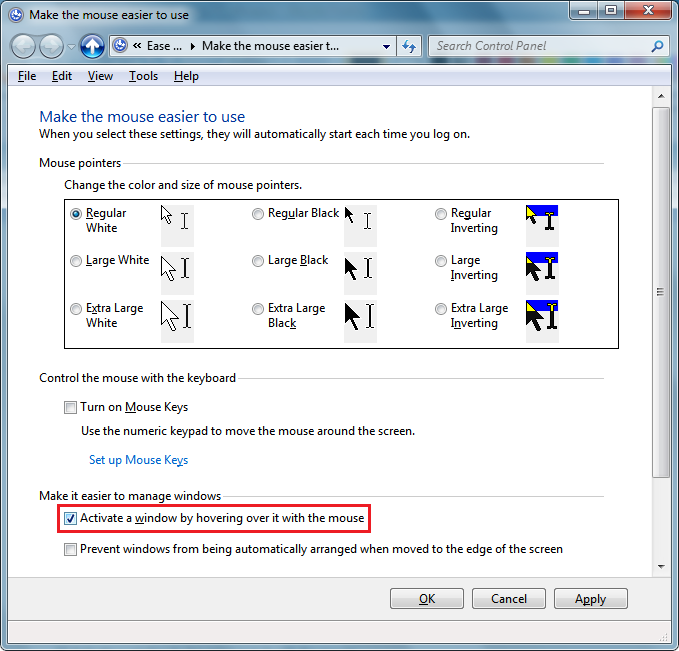
Укључите Ксмоусе активно праћење прозора (фокус прати показивач миша) у оперативним системима Виндовс 8.1, Виндовс 8 и Виндовс 7
Још од оперативног система Виндовс 95, оперативни систем има функцију звану Ксмоусе где фокус прозора може пратити показивач миша, што значи да, док померате показивач миша, прозор испод показивача миша постаје активни прозор. Ова функција је подразумевано онемогућена. Да видимо како може

Како да избришете једну поруку у Хангоутс-у
Понекад пожелите да нисте само притиснули „Пошаљи“ ту последњу поруку, било да је то срамотна правописна грешка, речи изговорене у бесу или порука послата погрешној особи. Постоји много различитих разлога због којих бисте то желели

Архива ознака: Збирно ажурирање за Виндовс 10

Подршка за Виндовс 7 је завршена, ево свега што о њој треба да знате
Данас је 14. јануар 2020, па је Виндовс 7 достигао крај подршке. Овај ОС више неће примати безбедносна и квалитетна ажурирања, што га чини несигурним за неискусне кориснике. Оглас Софтверски гигант из Редмонда укида подршку за свој најпопуларнији производ икада - Виндовс 7. Ажурирање на информативном листу о животном циклусу Виндовс-а

Како отказати Етси наруџбу као купац или продавац
Као једна од највећих веб локација за е-трговину, Етси има скоро све рукотворине за које се може надати да ће пронаћи. Међутим, велики избор често може довести до погрешних одлука о куповини. Било да сте потпуно нови на платформи или сте већ правили

Како пронаћи изгубљени Блуетоотх уређај
Ако сте изгубили Блуетоотх уређај, као што је Фитбит, АирПодс или други бежични уређај, можете га лоцирати помоћу паметног телефона. Само укључите Блуетоотх.
- Зашто микрофон мог лаптопа престаје да ради када су слушалице прикључене?
Како да поправите микрофон на лаптопу који не ради
Постоји низ проблема са микрофоном на лаптопу које можете сами да решите без посебних алата или знања. Остала питања су компликованија и захтеваће помоћ стручњака.
Да бисте поправили микрофон на лаптопу, следите ове кораке редоследом:




